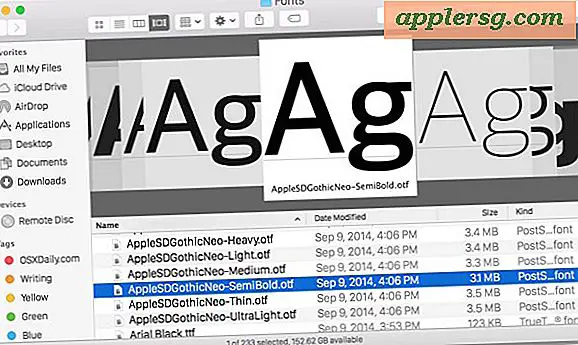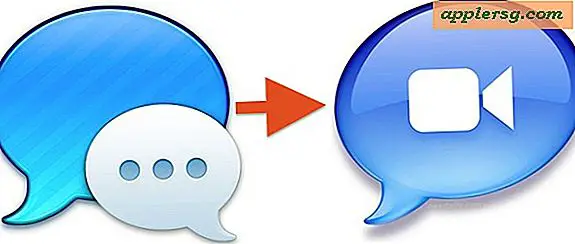วิธีการใช้ Tor บน Mac เพื่อเรียกค้นเว็บที่ไม่ระบุตัวตนและเข้าถึงเว็บไซต์ที่ถูกบล็อก

Tor เป็นเครือข่ายที่ไม่ระบุตัวตนฟรีที่มีจุดประสงค์เพื่อปกปิดตำแหน่งผู้ใช้และการใช้เบราเซอร์จากผู้สอดแนมนอกจากการอนุญาตให้เข้าถึงเว็บไซต์ที่ถูกบล็อกหรือกรองออกจากไฟร์วอลล์ คำอธิบายอย่างเป็นทางการของเบราว์เซอร์ Tor และเครือข่ายได้อธิบายไว้ดังนี้:
ซอฟต์แวร์ Tor ช่วยปกป้องคุณโดยการตีกลับการสื่อสารของคุณผ่านเครือข่ายการกระจายของรีเลย์ที่ดำเนินการโดยอาสาสมัครทั่วโลก: ป้องกันไม่ให้ผู้ชมการเชื่อมต่ออินเทอร์เน็ตของคุณเรียนรู้ว่าไซต์ใดที่คุณเยี่ยมชม มันช่วยให้คุณสามารถเข้าถึงเว็บไซต์ที่ถูกบล็อก
แม้ว่าอาจฟังดูซับซ้อน แต่การใช้ Tor ทำได้ค่อนข้างง่าย เราจะมุ่งเน้นการใช้ Tor ใน Mac OS X แต่มีลูกค้า Tor สำหรับทุกระบบปฏิบัติการที่สำคัญ ได้แก่ Windows, Android และ Linux (ปัจจุบันไม่มีไคลเอ็นต์ iOS ที่เป็นทางการ)  ก่อนเริ่มต้นคุณอาจสงสัยว่าประเด็นการใช้ TOR คืออะไร สำหรับคนส่วนใหญ่อาจไม่ได้เป็นจุด แต่ Tor เป็นที่นิยมอย่างมากในบางภูมิภาคของโลกที่การเข้าถึงอินเทอร์เน็ตมีการ จำกัด การตรวจสอบหรือถูกกรองอย่างมาก ตัวอย่างเช่นฉันมีเพื่อนที่อาศัยอยู่ทั่วมหาสมุทรในประเทศขนาดใหญ่ที่มีการเชื่อมต่ออินเทอร์เน็ตที่มีชื่อเสียงและมีหลายแห่งที่ต้องใช้ TOR หรือบริการพร็อกซีทั่วไปเพื่อเข้าถึงเว็บไซต์ที่น่าเบื่ออย่างเป็นธรรมที่เหลือของเราสามารถเดินทางไปได้โดยไม่เกิดเหตุการณ์เช่น Facebook, Twitter และ Gmail ในทำนองเดียวกันฉันรู้หลายคนที่ใช้ Tor เพื่อให้สามารถเข้าถึงเว็บไซต์เดียวกันผ่านทางไฟร์วอลล์เครือข่ายของ บริษัท ที่ถูก จำกัด อย่างมาก ดังนั้นเราหลายคนจะไม่จำเป็นต้องมี TOR แต่ถ้าคุณต้องการเป็นแบบไม่ระบุตัวตนทางเว็บหรือคุณวางแผนที่จะเข้าชมเครือข่ายหรือประเทศที่คุณคาดว่าจะมีการกรองและเข้าถึงอินเทอร์เน็ตที่ จำกัด อาจเป็นทางออกที่ง่ายที่สุด เข้าถึงโลกภายนอกโดยใช้แพลตฟอร์มการสื่อสารที่คุ้นเคย
ก่อนเริ่มต้นคุณอาจสงสัยว่าประเด็นการใช้ TOR คืออะไร สำหรับคนส่วนใหญ่อาจไม่ได้เป็นจุด แต่ Tor เป็นที่นิยมอย่างมากในบางภูมิภาคของโลกที่การเข้าถึงอินเทอร์เน็ตมีการ จำกัด การตรวจสอบหรือถูกกรองอย่างมาก ตัวอย่างเช่นฉันมีเพื่อนที่อาศัยอยู่ทั่วมหาสมุทรในประเทศขนาดใหญ่ที่มีการเชื่อมต่ออินเทอร์เน็ตที่มีชื่อเสียงและมีหลายแห่งที่ต้องใช้ TOR หรือบริการพร็อกซีทั่วไปเพื่อเข้าถึงเว็บไซต์ที่น่าเบื่ออย่างเป็นธรรมที่เหลือของเราสามารถเดินทางไปได้โดยไม่เกิดเหตุการณ์เช่น Facebook, Twitter และ Gmail ในทำนองเดียวกันฉันรู้หลายคนที่ใช้ Tor เพื่อให้สามารถเข้าถึงเว็บไซต์เดียวกันผ่านทางไฟร์วอลล์เครือข่ายของ บริษัท ที่ถูก จำกัด อย่างมาก ดังนั้นเราหลายคนจะไม่จำเป็นต้องมี TOR แต่ถ้าคุณต้องการเป็นแบบไม่ระบุตัวตนทางเว็บหรือคุณวางแผนที่จะเข้าชมเครือข่ายหรือประเทศที่คุณคาดว่าจะมีการกรองและเข้าถึงอินเทอร์เน็ตที่ จำกัด อาจเป็นทางออกที่ง่ายที่สุด เข้าถึงโลกภายนอกโดยใช้แพลตฟอร์มการสื่อสารที่คุ้นเคย
วิธีการใช้ Tor บน Mac OS X สำหรับการเรียกดูเว็บแบบไม่ระบุตัวตน
สิ่งแรกที่คุณต้องทำก็คือดาวน์โหลด TOR client ฟรีจากโครงการ Tor ซึ่งสามารถใช้ได้กับระบบปฏิบัติการหลัก ๆ ทุกระบบ:
- ดาวน์โหลด Tor ฟรีจากนักพัฒนาซอฟต์แวร์
- คัดลอก TOR ลงในโฟลเดอร์แอปพลิเคชันของคุณ * และเปิดแอป TorBrowser (ผู้ใช้ OS X อาจต้องคลิกขวาและเลือก "Open" เพื่อข้าม Gatekeeper)
* ใน ทางเทคนิคคุณสามารถใช้ Tor off โดยตรงจากภาพติดตั้งหรือไดรฟ์ USB ได้ทั้งนี้ขึ้นอยู่กับคุณ หากคุณต้องการใช้งานบ่อยๆในเครื่อง Mac ให้วางไว้ในโฟลเดอร์ Applications เป็นความคิดที่ดี
TorBrowser เปิดตัวพร้อมกับแอปพลิเคชันที่เรียกว่า Vidalia Vidalia แสดงสถานะการเชื่อมต่อเครือข่าย Tor ให้คุณปรับเปลี่ยนคุณสมบัติการรับส่งข้อมูลตรวจสอบการใช้แบนด์วิธ (มีประโยชน์มากสำหรับการใช้งาน wi-fi hotspot และดูข้อ จำกัด ของข้อมูล) ฟื้นฟูอัตลักษณ์ของลูกค้าให้ใหม่ IP และอีกไม่นาน

TorBrowser เองเป็นเพียงเว็บเบราเซอร์ Firefox รุ่นเก่าที่ได้รับการแก้ไขเท่านั้น นี่คือสิ่งที่คุณต้องการใช้เฉพาะเพื่อเข้าถึงเว็บไซต์ที่ถูกบล็อก / กรองและเรียกดูโดยไม่ระบุตัวตน

ขณะนี้คุณสามารถเรียกดูและใช้งานเว็บได้ตามปกติผ่านทาง TorBrowser หรือไปที่ URL .ionion หากมี ตราบเท่าที่คุณอยู่ใน TorBrowser คุณจะไม่ระบุตัวตนและในบางกรณีที่การเข้าถึงอาจถูก จำกัด คุณจะสามารถเข้าถึงเว็บไซต์ที่ถูกบล็อกได้
การพิจารณาการใช้งานที่สำคัญของ Tor
ทอร์ไม่สมบูรณ์แบบและมีบางสิ่งที่สำคัญที่ต้องจดจำเมื่อใช้งาน:
- เฉพาะการเข้าชมและการโต้ตอบผ่าน TorBrowser เท่านั้นจึงจะถูกระบุชื่อซึ่งหมายความว่าแอปและการจราจรทางอินเทอร์เน็ตทั้งหมดจะยังคงผ่านที่อยู่ IP มาตรฐานภายนอกของคุณตามปกติ
- อย่าเปิดเอกสารใด ๆ ที่ดาวน์โหลดมาจาก TorBrowser ขณะที่คุณออนไลน์เนื่องจากเอกสารและแอปบางอย่างพยายามเข้าถึงอินเทอร์เน็ตซึ่งอาจเปิดเผย IP จริงของคุณ
- อย่าใช้หรือพยายามติดตั้งปลั๊กอินเบราเซอร์ของบุคคลที่สามใน TorBrowser พวกเขาอาจแทรกแซงคุณสมบัติการระบุชื่อและการถ่ายทอด
- การเรียกดูเว็บผ่าน TOR จะช้ากว่าการเชื่อมต่ออินเทอร์เน็ตตามปกติเนื่องจากรีเลย์การเชื่อมต่อดังนั้นคุณอาจไม่ต้องการดาวน์โหลดอะไรที่สำคัญผ่าน TorBrowser
ไม่เพียง แต่ทอร์รายงานข้อมูล IP ปลอมผ่านทางเบราว์เซอร์ แต่ยังใช้สตริงตัวแทนผู้ใช้ปลอมแบบสุ่ม ในตัวอย่างหน้าจอนี้เอเจนต์ผู้ใช้ของ Mac ที่ใช้ OS X 10.9 มีการรายงานว่าเป็น Windows PC

โปรดจำไว้ว่าแม้จะมีการแสดงผลผ่านทางไคลเอ็นต์ทอร์ถ้าคุณค้นหาที่อยู่ IP ของคุณภายนอก TorBrowser คุณจะมองเห็นโลกภายนอกเหมือนกับเป็น IP ปกติของคุณ ด้วยเหตุนี้จึงเป็นเรื่องสำคัญที่จะต้องใช้ TorBrowser เฉพาะในสถานการณ์ที่คุณต้องการเข้าถึงเว็บไซต์หรือไม่เปิดเผยชื่อ
โดยวิธีการถ้าคุณกำลังอยู่ในประเทศที่มีการเข้าถึงอินเทอร์เน็ตที่ไม่ จำกัด และฟรี แต่วางแผนที่จะเข้าสู่ภูมิภาคที่มีการ จำกัด การเข้าถึงคุณสามารถทดสอบความสามารถในการเข้าถึงเว็บไซต์ที่ถูกบล็อกได้โดยการบล็อกไซต์ในไฟล์ hosts ของคุณเพื่อทำให้ไม่สามารถเข้าถึงได้ จากคอมพิวเตอร์ของคุณจากนั้นใช้ไคลเอ็นต์ TorBrowser เพื่อเข้าถึงไซต์ดังกล่าวแม้ว่าจะมีการบล็อกโฮสต์ก็ตาม โอ้ใช่มั้ย?